فورمات وتثبيت نظام الماك خطوة بخطوة
جدول المحتويات:

ومع ذلك ، يفضل بعض المستخدمين فعلًا إجراء تثبيت نظيف في هذه المناسبات نظرًا للمزايا التي توفرها هذه الإجراءات ، مثل التخلص من أخطاء النظام والملفات غير الضرورية التي قد يتم ترحيلها إلى نظام التشغيل الجديد إذا قمنا بتحديثه على سبيل المثال.
إذا كنت أحد مستخدمي Mac ، فهناك دليل بسيط لإجراء تثبيت نظيف لنظام OS X Mavericks. وغني عن القول ، يجب أن يكون لديك نسخة احتياطية من جميع البيانات الهامة الخاصة بك في مكان ما خارج جهاز Mac.
هيا بنا نبدأ.
إنشاء محرك أقراص USB قابل للتشغيل
لتثبيت OS X Mavericks من البداية ، ستحتاج أولاً إلى إنشاء USB للتثبيت ستستخدمه في تشغيل Mac الخاص بك. في السابق ، كانت هذه العملية مرهقة للغاية ، لكن بمساعدة أمر ذكي من المحطة الطرفية أصبحت الآن بسيطة للغاية.
أولاً ، تأكد من تنزيل تطبيق تثبيت Mavericks من متجر تطبيقات Mac. بمجرد القيام بذلك ، سيكون لديك تطبيق باسم "تثبيت OS X مافريكس" في مجلد التطبيقات.

الآن ، احصل على USB بمساحة خالية 8 جيجا بايت على الأقل وتأكد من أنه بدون عنوان وتنسيقه بتنسيق Mac OS Extended (Journaled) باستخدام Disk Utility (فيما يلي كيفية القيام بذلك). عندما يكون لديك ، قم بتوصيله إلى جهاز Mac الخاص بك.

بمجرد أن يصبح جاهزًا ، افتح تطبيق Terminal وأدخل الأمر التالي تمامًا كما هو هنا:
sudo /Applications/Install\ OS\ X\ Mavericks.app/Contents/Resources/createinstallmedia --volume /Volumes/Untitled --applicationpath /Applications/Install\ OS\ X\ Mavericks.app --nointeraction
سيؤدي هذا تلقائيًا إلى إنشاء USB X Mavericks قابل للتشغيل في حوالي 20 دقيقة. كمرجع ، هذا ما ستراه على نافذة المحطة الطرفية أثناء العملية حتى يتم الانتهاء.
Erasing Disk: 0%… 10%… 20%…
Copying installer files to disk…
Copy complete.
Making disk bootable…
Copying boot files…
Copy complete.
Done.
تثبيت OS X مافريكس
قم بإيقاف تشغيل Mac الخاص بك وتوصيل USB التثبيت الجديد لذلك. ثم قم بتشغيله واضغط مع الاستمرار على المفتاح Option / Alt على لوحة المفاتيح. سيؤدي ذلك إلى طرح مدير بدء التشغيل مع جميع محركات الأقراص على جهاز Mac. حدد محرك الأقراص الذي تم إنشاؤه حديثًا والذي يجب أن يكون لونه برتقالي.

الآن ، على شاشة التثبيت الأولى ، قبل تثبيت OS X Mavericks ، على شريط القائمة في الجزء العلوي من الشاشة ، انقر فوق الأدوات المساعدة وحدد Disk Utility من الخيارات المتاحة.
في Disk Utility ، حدد محرك الأقراص الثابتة لنظام Mac الخاص بك (كما هو موضح أدناه) ، وفي علامة التبويب Erase ، حدد تنسيق Mac OS Extended (Journaled). ثم قم بإعطاء اسم لمحرك الأقراص الثابت الخاص بك ، ثم انقر فوق Erase.

بعد بضع دقائق ، سيتم مسح محرك الأقراص الثابت الخاص بك وسيتم إعادتك إلى شاشة "Install OS X". من هناك ، انقر فقط على " متابعة" وتابع العملية حتى يتم تثبيت OS X Mavericks تمامًا مثلما هو الحال على جهاز Mac جديد.
ملاحظة: كمكافأة إضافية ، ستقوم هذه الطريقة أيضًا بتثبيت قسم الاسترداد على جهاز Mac.
نظام التشغيل Chrome لنظام التشغيل Chrome: ليس نظام التشغيل الأول المستند إلى الويب

قد يحظى نظام التشغيل Chrome بكل الاهتمام ، ولكن العديد من الشركات تقدم منتجات مماثلة لأعوام.
إصلاحه: استعادة الملفات الشخصية الخاصة بك بعد إجراء تثبيت مخصص لنظام التشغيل Windows

قم بتنزيل Microsoft Fix it 50582 ثم قم بتشغيله. سيقوم باستعادة الملفات الشخصية الخاصة بك بعد إجراء تثبيت مخصص لنظام التشغيل Windows 7.
كيفية التوقيع على قوات الدفاع الشعبي باستخدام المعاينة في نظام التشغيل س يوسمايت لنظام التشغيل ماك
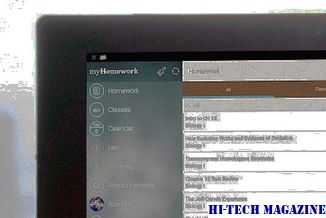
فيما يلي كيفية توقيع ملف PDF باستخدام معاينة في نظام التشغيل Mac الذي يقوم بتشغيل OS X Yosemite.







